如何修改apk文件[apk文件修改、图标、美化、去广告]完全教程
一、首先搭建jdk环境。
下载完后,点击安装。然后设置运行环境参数:
用鼠标右击“我的电脑”->属性->高级->环境变量
系统变量->新建->变量名:JAVA_HOME 变量值:D:\Program Files\Java\jdk1.7.0(这是我的安装路径这个不是固定的,比如你安装到C:\Program Files,就填C:\Program Files\Java\jdk1.7.0)
系统变量->编辑->变量名:Path 在变量值的最前面加上:%JAVA_HOME%\bin;(若已经有Path项,无须另外新建,直接在后面加,但需用;与前面已有的项分隔开)
系统变量->新建->变量名:CLASSPATH 变量值:
.;%JAVA_HOME%\lib;%JAVA_HOME%\lib\dt.jar;%JAVA_HOME%\lib\tools.jar;
最后测试下环境变量是否设置成功
点开始菜单-运行-在这里输入cmd-回车-输入javac
1.如果出现如下信息:
用法:javac <选项> <源文件>
其中,可能的选项包括:
-g 生成所有调试信息
-g:none 不生成任何调试信息
-g:{lines,vars,source} 只生成某些调试信息
-nowarn 不生成任何警告
-verbose 输出有关编译器正在执行的操作的消息
-deprecation 输出使用已过时的 API 的源位置
-classpath <路径> 指定查找用户类文件的位置
-cp <路径> 指定查找用户类文件的位置
-sourcepath <路径> 指定查找输入源文件的位置
-bootclasspath <路径> 覆盖引导类文件的位置
-extdirs <目录> 覆盖安装的扩展目录的位置
-endorseddirs <目录> 覆盖签名的标准路径的位置
-d <目录> 指定存放生成的类文件的位置
-encoding <编码> 指定源文件使用的字符编码
-source <版本> 提供与指定版本的源兼容性
-target <版本> 生成特定 VM 版本的类文件
-version 版本信息
-help 输出标准选项的提要
-X 输出非标准选项的提要
-J<标志> 直接将 <标志> 传递给运行时系统
恭喜,你的Java环境变量配置成功了!
2.如果出现:
'javac' 不是内部或外部命令,也不是可运行的程序
或批处理文件。
说明这Java环境变量配置出错了,仔细检查下吧!
二、下载APKTools工具包(里面包含:APKTools反编译工具、APKSign签名工具)。下载Notepad代码编辑器(可以修改smali和xml文件)。
在修改之前首先对APK文件内部结构有个了解:
AndroidManifest.xml 程序全局配置文件
classes.dex 这是Dalvik字节码
resources.arsc 编译后的二进制资源文件
META-INF\ 该目录下存放的是签名信息
res\ 该目录存放资源文件
assets\ 该目录可以存放一些配置文件
对应这些文件和目录做些基本的注释和介绍:
AndroidManifest.xml
该文件是每个应用程序都必须定义和包含的文件,它描述了应用程序的名字、版本、权限、引用的库文件等等信息。需要解包后才能加以阅读。
classes.dex文件
classes.dex是java源码编译后生成的java字节码文件。dex是Dalvik VM executes的全称,即Android Dalvik执行程序,并非Java ME的字节码而是Dalvik字节码。
resources.arsc
编译后的二进制资源文件。
META-INF目录
META-INF目录下存放的是签名信息,用来保证apk包的完整性和系统的安全。在eclipse编译生成一个apk包时,会对所有要打包的文件做一个校验计算,并把计算结果放在META-INF目录下。这就保证了apk包里的文件不能被随意替换。比如拿到一个apk包后,如果想要替换里面的一幅图片,一段代码, 或一段版权信息,想直接解压缩、替换再重新打包,基本是不可能的。如此一来就给病毒感染和恶意修改增加了难度,有助于保护系统的安全。
res目录
res目录存放资源文件。包括图片,字符串等等。
解包后,几乎所有可能的修改和编辑工作基本都在这里。
assets目录
assets目录可以存放一些配置文件,这些文件的内容在程序运行过程中可以通过相关的API获得。
APK文件修改,首先要对APK文件解包(也就是反编译),打开apktool.exe,如图:

左边APK反编译区,选择APK文件,选择文件保存目录,点反编译APK按钮,得到解包文件。
三、开始修改
1. 如果只是对图像进行替换,没有必要进行解包和打包。用WinRAR打开APK文件,直接做替换就可以了。但是,如果要对文字和其它非图像类内容进行修改,那只能通过解包了,改好后,再编译回来,最后签名才能放进手机安装。下面介绍几个对APK进行解包和打包的案例。
2. 汉化APK软件
在res文件夹中,我们可以看到有很多values-***的文件夹,这就是语言包。values是英文语言包,values-zh是中国地区语言包(包含港澳台及内地),values-zh-rCN是中文简体语言包(只包含内地),values-zh-rTW是中文繁体语言包(港澳台)。除此以外,其它地区的语言包都是精简的对象,可以不过多了解。
在values文件夹里,通常有arrays.xml、strings.xml等语言文件,要作汉化就要对这些文件进行修改。有时也需要修改其它xml文件,一个一个地认真查看。改好后,打包,签名,OK。
3. 修改桌面图标名称(标签)
每一个APK文件都有一个“图标标签”。将APK程序安装进手机后,在图标下面显示图标标签文字。这个图标标签的内容是可以修改的。在\res\values下找到strings.xml,修改其中的一行:
图标标签
例如:静音启动
同理,如果是窗口小插件,要修改widget_name。
注意:system/app下的apk不宜修改,因为要同时修改对应的odex文件。
改好后,打包,签名,OK。
4. 去掉APK中的广告
有很多APK应用都带有广告。为了去掉程序中的广告,要修改main.xml文件与广告有关的内容。在\res目录下找到文件main.xml。通常在\layout目录下,有时也被放在其它目录下。甚至,有时不存在main.xml文件,广告行被放在其它xml文件内。只能细心逐个文件进行查找。无论哪一种情况,查看其内容,你会看到有一项类似的命令如下。这就是广告显示。
将其改为:
可以看到,关键是要把fill_parent改为0.0dip,把wrap_content改为0.0dip,其它保持不变即可。这种改法就是不给广告显示空间,当然你就看不到广告了。
改好后,打包,签名,OK。
5. 修改显示电池为1%精度
举个例子比如在摩托罗拉XT502上,默认显示只有7档: 0%,10%,20%,40%,60%,80% 和100%。通过修改framework-res.apk,可以改变显示精度。但是在一些手机上,实践证明最好可能达到的现实精度只有10%。修改工作如下:
(1) 对framework-res.apk进行解包
(2) 修改和增加电池状态图标
(3) 修改文件stat_sys_battery.xml
(4) 修改文件stat_sys_battery_charge.xml
(5) 打包
(6) 提取stat_sys_battery.xml,stat_sys_battery_charge.xml,resources.arsc和一个图标目录:drawable-mdpi
(7) 重新装配framework-res.apk
6. 状态栏信息通知文字颜色修改
状态栏信息通知文字颜色,是由framework-res.apk文件里res\values下的colors.xml文件控制的,所以我们只需修改colors.xml文件就可以了。另外,此文件还控制下拉栏的文字颜色,可以修改。
用文本编辑器打开colors.xml文件,找到
#ff000000
将这句修改为:#ffffffff
这状态栏信息通知文字颜色由黑色改为白色。
改好后,打包,签名,OK。
相关文章
- 21-02-01一念逍遥如何飞升灵界 一念逍遥飞升灵界攻略
- 21-01-29影之刃3穿梭之人哪里获得 穿梭之人效果如何
- 21-01-29影之刃3如何转职 影之刃3转职多少级开启
- 21-01-25石器争霸丛林树屋强度如何 植物卡牌丛林树屋
- 21-01-24石器争霸复活术怎么用 法术卡牌复活术强度如何
共0条相关评论
最新最热相关资源
文章排行
安卓苹果应用推荐

便娘收藏类型:益智休闲大小:17M
下载
幸运乐园类型:益智休闲大小:18.8M
下载
金属转轮类型:动作冒险大小:20M
下载
兰博基尼Urus遨游迪拜模拟器手机版(City Drive Urus)类型:模拟经营大小:71.6M
下载
菇菇逃脱游戏(なめよん)类型:益智休闲大小:60.9M
下载
音乐世界Cytus2类型:益智休闲大小:1.52G
下载

万万没想到之大皇帝iPhone/ipad版类型:策略棋牌大小:165M
下载
Pool Break 3D桌球iphone/ipad版类型:体育游戏大小:8.4M
下载
食人鱼3DD iphone版类型:动作游戏大小:60.9M
下载
Jelly Defense果冻塔防iphone/ipad版类型:策略游戏大小:298M
下载
Munch Time午餐时间iphone/ipad版类型:休闲益智大小:23.8M
下载
Tiny Troopers小小部队iphone/ipad破解版类型:射击游戏大小:48.1M
下载

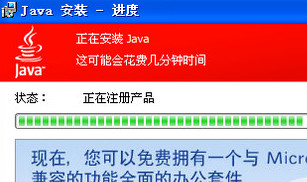



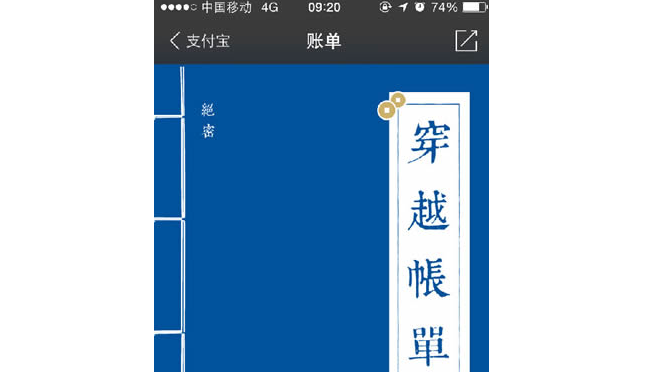 支付宝穿越账单在哪里 支付宝穿越账单怎么看
支付宝穿越账单在哪里 支付宝穿越账单怎么看 神庙逃亡将登录诺基亚Asha平台
神庙逃亡将登录诺基亚Asha平台

 湘公网安备 43011102000836号
湘公网安备 43011102000836号
查看所有0条评论>>